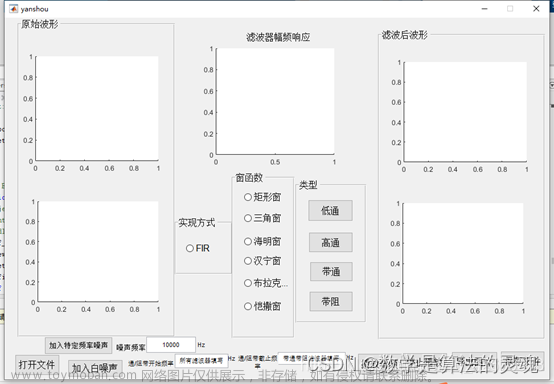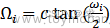一、基于Octave的信号处理与滤波分析案例
GNU Octave是一款开源软件,类似于MATLAB,广泛用于数值计算和信号处理。
一个简单的信号处理与滤波分析案例,说明如何在Octave中生成一个有噪声的信号,并设计一个滤波器来去除噪声。
首先,确保安装了Octave。可以从Octave官网下载并安装:GNU Octave
案例步骤如下:
1. 生成一个简单的正弦波信号。
2. 添加噪声。
3. 设计和应用一个低通滤波器。
以下是Octave的代码:
pkg load signal; % 加载 signal 包
% 1. 生成一个简单的正弦波信号
Fs = 1000; % 采样率
t = 0:1/Fs:1; % 时间向量
f = 5; % 信号频率
A = 0.7; % 信号振幅
signal = A * sin(2*pi*f*t);
% 2. 添加噪声
noise_amplitude = 1;
noisy_signal = signal + noise_amplitude * randn(size(t)); % 带噪声的信号
% 3. 设计和应用一个低通滤波器
fc = 10; % 截止频率
[b, a] = butter(5, fc/(Fs/2)); % 使用5阶巴特沃斯滤波器
filtered_signal = filter(b, a, noisy_signal); % 应用滤波器
% 绘制结果
subplot(3, 1, 1);
plot(t, signal);
title('Original Signal');
subplot(3, 1, 2);
plot(t, noisy_signal);
title('Noisy Signal');
subplot(3, 1, 3);
plot(t, filtered_signal);
title('Filtered Signal');
% 需要额外读取和播放的命令
%sound(signal, Fs); % 播放原始信号
%sound(noisy_signal, Fs); % 播放含噪声的信号
%sound(filtered_signal, Fs); % 播放滤波后的信号以上脚本中,首先创建了一个简单的单频正弦信号。然后,在这个信号上添加了高斯白噪声,模拟真实世界的信号干扰。随后,设计了一个5阶巴特沃斯低通滤波器,以去除高于10 Hz频率的噪声。最后用subplot来绘制原始信号、带噪声的信号以及滤波后的信号的图形。

这个滤波器设计是基于应用滤波器的标准`filter`函数。可以通过修改截止频率`fc`来适配不同情况下的噪声特性。
在Octave中运行以上代码,可以看到这三个信号的对比,它展示了滤波器如何有效地移除噪声并保留原始信号的形状。滤波器设计和参数的选择将直接影响过滤效果,所以可能需要根据特定情况调整参数。
二、安装使用Octave运行这个案例
安装和使用Octave运行上述案例需要几个步骤:
安装Octave
Windows:
1. 前往Octave官网下载页面:Download
2. 选择适合的操作系统的安装程序(例如:"octave-x.x.x-w64-installer.exe" 对于64位Windows系统)。
3. 下载并运行安装程序,安装Octave并遵循安装向导指示。
macOS:
1. 访问Octave官方网站下载页面或使用Homebrew。
2. 如果使用下载页面,请选择适合macOS的安装包下载。
3. 如果使用Homebrew,则打开终端并运行以下命令:
brew install octaveLinux:
对于大多数基于Debian的系统(如Ubuntu),可以使用APT获取Octave:
sudo apt update
sudo apt install octave如果在尝试加载 Octave 的信号处理包 signal 时(pkg load signal;)出现错误,这意味着该包没有安装在系统中。在这种情况下,需要首先安装 signal 包。在 Linux 系统上,可以通过以下步骤安装它:
1. 打开终端。
2. 启动 Octave 交互界面,只需输入 octave 并回车。
3. 在 Octave 提示符下安装 signal 包,使用下列命令:
pkg install -forge signal 这个命令会从 Octave Forge 下载并安装 signal 包。
如果在安装过程中遇到权限问题,可能需要使用 sudo 或以超级用户权限运行 Octave。在某些 Linux 分发版(例如 Ubuntu)中,还可以通过系统的包管理器安装 Octave 包,如使用 apt:
sudo apt-get install octave-signal对于基于Fedora的系统:
sudo dnf install octave对于其他发行版,根据系统的包管理器来安装Octave。
运行Octave案例
1. 安装完成后,打开Octave GUI 或终端界面。
2. 在界面中,可以直接输入命令执行,或将上述案例的代码保存为`.m`文件(比如命名为`signal_filtering_example.m`)。
3. 如果将代码保存为文件,可以直接在Octave界面中使用`cd`命令切换到该文件所在的目录,然后通过输入文件名不带扩展名来运行脚本,如:
cd /path/to/directory
signal_filtering_example4. 如果想直接在Octave命令窗口中运行,可以逐行输入代码或使用剪贴板复制粘贴整个代码块。
5. 运行脚本后,Octave将会按照指定的命令绘制相应的信号图。
如果需要Octave支持声音播放,在一些操作系统中可能需要额外的配置或安装额外的软件包。如果遇到问题,请参阅Octave的官方文档或寻求社区的帮助。
三、Octave与MATLAB
GNU Octave是一个开源的数值计算软件,它与Matlab非常相似,因此它可以用来作为学习Matlab语言的一个免费资源。
提供的案例代码基本上也可以在MATLAB中运行,因为Octave与MATLAB非常相似,很多基本的函数和语法是通用的。但是,有时可能会存在一些细微的差异,比如在某些函数的参数处理上,或者是图形界面的展现上。
如果在MATLAB中运行这段代码,应该会得到与在Octave中相似的结果。这段代码使用了标准的信号处理函数,如`sin`、`randn`和`filter`,这些在MATLAB的信号处理工具箱中也是存在的。
要在MATLAB中运行,只需复制和粘贴这段代码到MATLAB的命令窗口或者一个`.m`文件中,然后执行即可。如果MATLAB环境中信号处理工具箱(Signal Processing Toolbox)没有安装或者版本不兼容,那么可能会在执行某些信号处理函数时遇到问题。就这个具体示例而言,所有使用的函数都是MATLAB基础函数集的一部分,不需要额外的工具箱。文章来源:https://www.toymoban.com/news/detail-826720.html
 文章来源地址https://www.toymoban.com/news/detail-826720.html
文章来源地址https://www.toymoban.com/news/detail-826720.html
到了这里,关于【matalab】基于Octave的信号处理与滤波分析案例的文章就介绍完了。如果您还想了解更多内容,请在右上角搜索TOY模板网以前的文章或继续浏览下面的相关文章,希望大家以后多多支持TOY模板网!